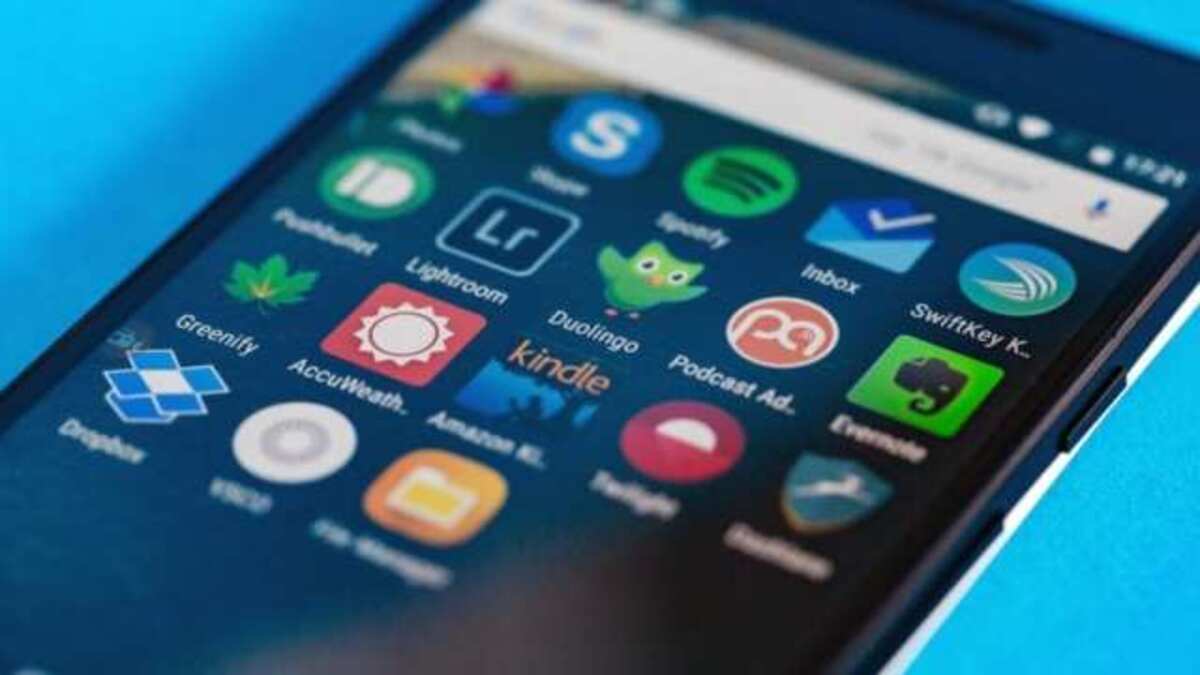
Praėjus laikui mes įdiegiame daug programų mūsų Android telefonuose ar planšetiniuose kompiuteriuose. Kai kurios iš šių programų pašalinamos, nes jų nenaudojame arba nemanome, kad mums jų reikia, tačiau pasitaiko atvejų, kai tai buvo klaida ir mes pašalinome programą, kurią norėjome naudoti arba kurią mes nori naudoti dar kartą. Kai taip atsitiks, įdomu sužinoti, kaip atkurti ištrintas programas „Android“.
Tokiu būdu mobiliajame telefone vėl galėsime naudotis šiomis programėlėmis. Daugelis operacinės sistemos vartotojų nori žinoti, kaip tai padaryti. Žinokite, kaip jie gali atkurti ištrintas programas „Android“. Toliau parodysime, kaip tai galėsite padaryti „Android“ telefone ar planšetiniame kompiuteryje.
Visų pirma, daugelis vartotojų abejoja, ar įmanoma atkurti ištrintas programas „Android“. Laimei, tai yra kažkas, ką galime padaryti, bet visai ne. Kadangi tai priklauso nuo to, kur atsisiuntėme šias programas, tai yra, ar šiam atsisiuntimui naudojome „Google Play“ parduotuvę, ar ne. Jei taip yra, problemų šiuo atžvilgiu neturėsime.

"Google Play parduotuvė

„Google Play“ parduotuvė yra oficiali „Android“ programų parduotuvė. Didžioji dauguma operacinės sistemos vartotojų savo programėles ir žaidimus atsisiunčia iš šios parduotuvės. Kadangi yra didžiulis pasirinkimas ir tai yra saugiausia parduotuvė, kai reikia ką nors atsisiųsti. Be to, tai yra geriausias būdas, jei norime atkurti šias programėles, kurias kažkada ištrynėme, nes yra jų įrašas.
Kaip žinote, „Google Play“ parduotuvė yra susietas su mūsų Google paskyra, ta pati paskyra, naudota telefone. Todėl kiekviena iš šios parduotuvės atsisiųsta programėlė bus užregistruota. Yra sąrašas visų programų ir žaidimų, kuriuos laikui bėgant įdiegėme iš parduotuvės. Tai yra registras, kuris bus didžiulė pagalba šiose situacijose, nes jį naudosime, kad galėtume atkurti ištrintas programas.
Žinoma, tai yra metodas, tinkantis toms programoms, kurios mes patys pašalinome iš telefono. Jei „Google“ pašalino programą ar žaidimą iš „Play Store“ ar „Android“, nes tai pavojinga, negalėsime jos iš naujo įdiegti savo telefone ar planšetiniame kompiuteryje. Kitu atveju tai yra metodas, kuris puikiai tiks visiems operacinės sistemos naudotojams ir yra paprastas naudoti.
Kaip atkurti ištrintas programas „Android“.
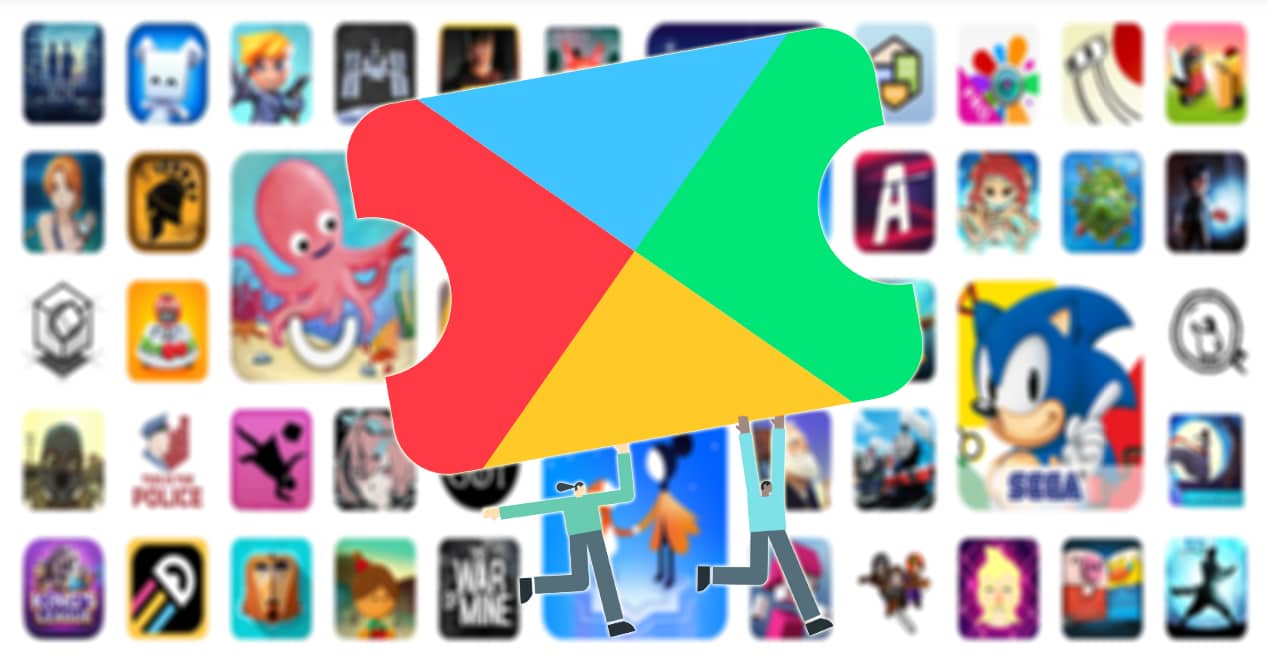
Šis metodas priklausys nuo „Google Play“ parduotuvės ir kad atsisiuntėme programas iš oficialios parduotuvės. Tai yra, jei programa, kurią planuojate atkurti, buvo atsisiųsta iš šios parduotuvės, galite tai padaryti, bet ne, jei atsisiuntėte ją iš alternatyvių parduotuvių. Taigi prieš pradėdami nuo veiksmų, kurių reikia laikytis, turėtumėte tai atsiminti. Visos tos programėlės, kurias atsisiuntėme iš „Play Store“, yra užregistruotos parduotuvės skiltyje, kuri mums visada pasiekiama.
Žinoma, kad galėtumėte atkurti šią programėlę, turite naudoti tą pačią Google paskyrą, kurią turite telefone, tačiau tai neturėtų kelti problemų jokiam vartotojui. Tokiu būdu šis procesas gali būti atliktas visą. Veiksmai nesudėtingi, kaip matysite. Štai ką reikia padaryti:
- „Android“ telefone atidarykite „Google Play“ parduotuvę.
- Spustelėkite savo profilio nuotrauką viršutiniame dešiniajame ekrano kampe (ankstesnėse versijose turite spustelėti tris horizontalias juosteles viršutiniame kairiajame kampe).
- Pasirodžiusiame meniu spustelėkite Tvarkyti programas ir įrenginį.
- Ekrano viršuje bakstelėkite skirtuką Tvarkyti.
- Dabar rodomas mobiliajame telefone įdiegtų programų sąrašas.
- Spustelėkite parinktį Įdiegta ir apačioje pamatysite dvi parinktis. Dabar spustelėkite Neįdiegti.
- Bus rodomos tos programos, kurias anksčiau buvome įdiegę mobiliajame telefone, bet kurių ten nebėra.
- Sąraše raskite programą, kurią norite atkurti.
- Spustelėkite šią programą.
- Jūsų profilis atidaromas „Play“ parduotuvėje.
- Spustelėkite Įdiegti (žalias mygtukas).
- Palaukite, kol diegimas bus baigtas.
- Pakartokite procesą, jei šiuo atveju yra daugiau programų.
Šie žingsniai mums padėjo atkurti ištrintas programas „Android“.. Kaip matote, jei atidarysime skirtuką, kuriame rašoma neįdiegta, pamatysime visas programas, kurias anksčiau atsisiuntėme mobiliajame telefone, bet kurių šiuo metu nebeįdiegėme. Tai tos programos, kurias tam tikru momentu pašalinome iš savo įrenginio. Todėl jums tereikia ieškoti šios programos, kurią norite atkurti, kad ji vėl būtų pasiekiama jūsų įrenginyje. Šis įrašas visada saugomas „Play“ parduotuvėje, nes yra susietas su jūsų „Google“ paskyra. Taigi jūs visada galėsite juo naudotis.
„Android“ atsarginių kopijų kūrimo paslauga
„Android Backup Service“ yra operacinėje sistemoje pasiekiama paslauga, kuri gali būti įdomi daugeliui vartotojų. Ši paslauga dažniausiai daro atsargines visų įdiegtų programų kopijas, todėl gali išsaugoti visą informaciją ir atkurti ištrintas telefono programėles. Taigi tai yra galimybė, kuri gali būti gera pagalba operacinės sistemos naudotojams. Nors tai yra šiek tiek sudėtingesnis procesas nei, pavyzdžiui, ankstesnis.
Kadangi norint pasiekti šią parinktį, būtina vykdyti kai kurias komandas. Be to, tai yra kažkas, kas veikia tik įrenginiuose su Android 7.0 ar naujesne versija – dar viena detalė, į kurią turėsime atsižvelgti. Šiuo atveju naudojama komanda yra adb shell bmgr atsarginė kopija dabar kuri leis jums pradėti kurti atsargines programų kopijas. Tai leidžia padaryti šią kopiją savaime, tačiau kadangi ji yra gana sudėtinga, daugelis naudoja ankstesnį metodą arba naudoja trečiųjų šalių programas, kad atliktų šį atkūrimo procesą.
Jei norėsite, galėsite pasinaudoti šiuo metodu, tačiau ankstesnis būdas Google Play parduotuvėje buvo daug paprastesnis. Taigi, suprantama, tai yra kažkas, ką dauguma norės daryti. Nors gerai žinoti, kad tai yra galimybė, kurią „Android“ suteikia mums, jei, pavyzdžiui, norime sukurti atsarginę kopiją.
Peržiūrėkite neseniai ištrintas programas „Android“.

Jei neseniai ištrynėte bet kurią programą iš savo telefono ir norite žinoti jo pavadinimą, nes norite jį įdiegti iš naujo arba norite, kad kitas vartotojas tai išbandytų. Tai įmanoma. Tiesą sakant, tai yra kažkas, kas labai panašu į veiksmus, kuriuos atlikome antrajame skyriuje, tik šiuo atveju norime, kad šios programos būtų matomos tokia tvarka, kokia jos buvo pašalintos iš mūsų įrenginio.
Laimei, iš „Play“ parduotuvės, kaip jau minėjome anksčiau, matome šį ištrintų programų sąrašą visiškai paprastu būdu. Žinoma, rodomos tos programos, kurios buvo įdiegtos jūsų dieną iš tam tikros „Google“ paskyros. Jei tam tikru metu perjungėte „Google“ paskyras ir šiuo metu naudojate kitą telefone, nematysite visų tų programų, kurias pašalinote iš įrenginio. Šiame sąraše taip pat nurodome, kaip juos galima matyti tokia chronologine tvarka. Reikia atlikti šiuos veiksmus:
- „Android“ telefone atidarykite „Google Play“ parduotuvę.
- Spustelėkite savo profilio nuotrauką viršutiniame dešiniajame ekrano kampe (ankstesnėse parduotuvės versijose turite spustelėti tris horizontalias juosteles viršutiniame kairiajame kampe).
- Pasirodžiusiame meniu spustelėkite parinktį Tvarkyti programas ir įrenginį.
- Ekrano viršuje bakstelėkite skirtuką Tvarkyti.
- Dabar rodomas mobiliajame telefone įdiegtų programų sąrašas.
- Spustelėkite parinktį Įdiegta ir apačioje pamatysite dvi parinktis. Dabar spustelėkite Neįdiegti.
- Bus rodomos tos programos, kurias anksčiau buvome įdiegę mobiliajame telefone, bet kurias ištrynėme.
- Jei norite, kad jie būtų chronologine tvarka, spustelėkite dešinėje esančią parinktį Vardas ir dabar pasirinkite parinktį Neseniai pridėta.
- Raskite norimą programą.
Tai yra procesas, kurį laikėmės anksčiau, bet dabar, jei Jei norite, sąrašą galite sudėti chronologine tvarka kad pamatytumėte tuos, kuriuos neseniai ištrynėte. Taigi galime lengvai matyti programas, kurias pašalinome iš savo mobiliojo telefono. Jei ieškote programos, kuri neseniai buvo ištrinta „Android“, šis procesas leis mums pasiekti ją per kelias sekundes. Taigi esu tikras, kad tai jums padės šiuo klausimu.